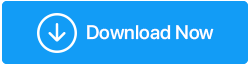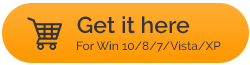10 สุดยอดโปรแกรมบันทึกหน้าจอสำหรับ Windows PC [2022]
เผยแพร่แล้ว: 2021-03-06ความสามารถในการบันทึกหน้าจอมีความสำคัญสูงสุดในวันและอายุปัจจุบัน ความสามารถในการบันทึกหน้าจอ PC ได้เปิดโอกาสต่างๆ ในด้านต่างๆ ไม่ว่าจะเกิดจากสาเหตุใด ฟังก์ชันนี้รองรับผู้คนจำนวนมากได้อย่างแน่นอน
อ่านเพิ่มเติม: วิธีบันทึกหน้าจอด้วยเสียงบน Mac & Windows
10 สุดยอดเครื่องบันทึกหน้าจอสำหรับพีซี (ฟรีและจ่ายเงิน) – ข้อดี & ข้อเสีย
รายการนี้มีทั้งเครื่องบันทึกหน้าจอแบบชำระเงินและแบบฟรีสำหรับพีซี เราจะเริ่มรายการด้วยโซลูชันที่มีค่าใช้จ่าย เนื่องจากมีอินเทอร์เฟซผู้ใช้และคุณลักษณะที่ซับซ้อนที่สุด จากนั้นจะไปยัง Free Ones กับที่กล่าวไปแล้ว มาต่อกันที่รายการ
รายการเนื้อหา
- ตารางเปรียบเทียบเครื่องบันทึกหน้าจอที่ดีที่สุดสำหรับพีซี
- โปรแกรมบันทึกหน้าจอที่ดีที่สุดสำหรับ Windows 10 (ชำระเงิน)
- โปรแกรมบันทึกหน้าจอที่ดีที่สุดสำหรับพีซี (ฟรี)
- คำถามที่พบบ่อย:
- บทความที่เกี่ยวข้อง:
ตารางเปรียบเทียบเครื่องบันทึกหน้าจอที่ดีที่สุดสำหรับพีซี
ตรวจสอบรายชื่อซอฟต์แวร์ 11 อันดับแรกที่มีคุณสมบัติหลากหลายในการจับภาพหน้าจอและบันทึกวิดีโอพร้อมเสียง
| ผลิตภัณฑ์ | ราคา | ทดลองฟรี | ภาพหน้าจอ | แก้ไขวีดีโอ | ไฮไลท์ | เรตติ้ง |
|---|---|---|---|---|---|---|
เครื่องบันทึกหน้าจอแบบชำระเงินสำหรับพีซี | ||||||
| โปรแกรมบันทึกหน้าจอ Tweakshot | $39.95 | เวอร์ชันฟรีตลอดชีพ | ใช่ | ใช่ | เครื่องมือแก้ไขที่ทรงพลัง | 9.5/10 |
| โปรแกรมบันทึกหน้าจอ iFun | $29.99/พีซี | ใช่ | ใช่ | ใช่ | ไม่ยุ่งยากในการใช้งาน | 8.5/10 |
| โปรแกรมบันทึกหน้าจอ Movavi | $39.95/PC คืนเงินภายใน 30 วัน | 7 วัน | ใช่ | ไม่ | มาพร้อมคุณสมบัติที่เกี่ยวข้อง | 8/10 |
| Filmora Scrn | $19.99/ปี $29.99 สำหรับอายุการใช้งาน คืนเงินภายใน 30 วัน | 14 วัน | ไม่ | ใช่ | อัตราเฟรมตัวแปร | 8/10 |
| FlashBack | $49/PC คืนเงินภายใน 30 วัน | 30 วัน | ไม่ | ใช่ | การบันทึกหลายจอภาพ | 7/10 |
| โปรแกรมบันทึกหน้าจอของฉัน Pro | $129.95 | ใช่ | ไม่ | พื้นฐาน (ตัด ตัดแต่ง) | อัปโหลดการบันทึกอัตโนมัติไปยังบัญชี FTP | 6.5/10 |
โปรแกรมบันทึกหน้าจอฟรีสำหรับพีซี | ||||||
| ฟรี Cam | ฟรี | – | ใช่ | ใช่ | ไม่มีลายน้ำ โฆษณา หรือการจำกัดเวลา | 8/10 |
| แชร์X | ฟรี | – | ใช่ | ไม่ | ปุ่มลัดเพื่อการนำทางที่รวดเร็วขึ้น | 6.5/10 |
| TinyTake | ฟรี | – | ใช่ | ใช่ | โปรแกรมดูไฟล์ออนไลน์สำหรับรูปภาพ วิดีโอ และเอกสาร | 7/10 |
| OBS Studio | ฟรี | – | ใช่ | ใช่ | รองรับการสตรีม | 7.5/10 |
| CamStudio | ฟรี | – | ไม่ | ไม่ | วิดีโอในหน้าจอ | 6/10 |
โปรแกรมบันทึกหน้าจอที่ดีที่สุดสำหรับ Windows 10 (ชำระเงิน)
ต่อไปนี้คือรายการซอฟต์แวร์จับภาพหน้าจอยอดนิยมที่คุณสามารถลองใช้กับ Windows 11, 10 และระบบปฏิบัติการยอดนิยมอื่นๆ
1. โปรแกรมบันทึกหน้าจอ TweakShot
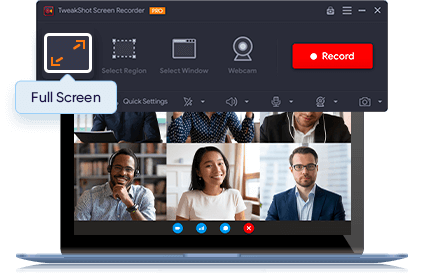
คลิกที่นี่เพื่อดาวน์โหลด Tweakshot Screen Recorder
TweakShot เป็นโปรแกรมบันทึกหน้าจอเดสก์ท็อปที่ยอดเยี่ยมซึ่งมีเครื่องมือมากมายในการจับภาพสแน็ปช็อตประเภทต่างๆ และบันทึกกิจกรรมบนหน้าจอ มันยังรองรับหน้าจอการบันทึกในคุณภาพ 4K และความละเอียด HD พร้อมเสียงของระบบหรือผ่านไมโครโฟน แอพ Windows รองรับการบันทึกผ่านเว็บแคมและบันทึกวิดีโอในความละเอียดสูงสุดในทันที รวมถึง 4K นอกจากนี้ เครื่องมือนี้ยังช่วยให้สามารถบันทึกหน้าจอพร้อมเสียงของระบบ และเสียงของผู้บรรยายโดยใช้ไมโครโฟน
วิธีที่เร็วที่สุดในการจับภาพหน้าจอพีซี
อนุญาตให้ผู้ใช้บันทึกวิดีโอด้วยกิจกรรมบนหน้าจอ
ช่วยในการแชร์ผลลัพธ์สุดท้ายผ่าน Cloud Storage
รองรับการบันทึกเว็บแคม
วิธีที่ดีที่สุดในการบันทึกวิดีโอด้วยคุณภาพระดับ HD
รวมเครื่องมือสำหรับครอบตัด เบลอ ไฮไลท์พิกเซล เพิ่มข้อความ ฯลฯ
ฟังก์ชันที่จำกัดด้วยเวอร์ชันทดลอง
เวอร์ชันฟรีรองรับการบันทึก 10 นาทีพร้อมลายน้ำเท่านั้น
2. โปรแกรมบันทึกหน้าจอ iFun
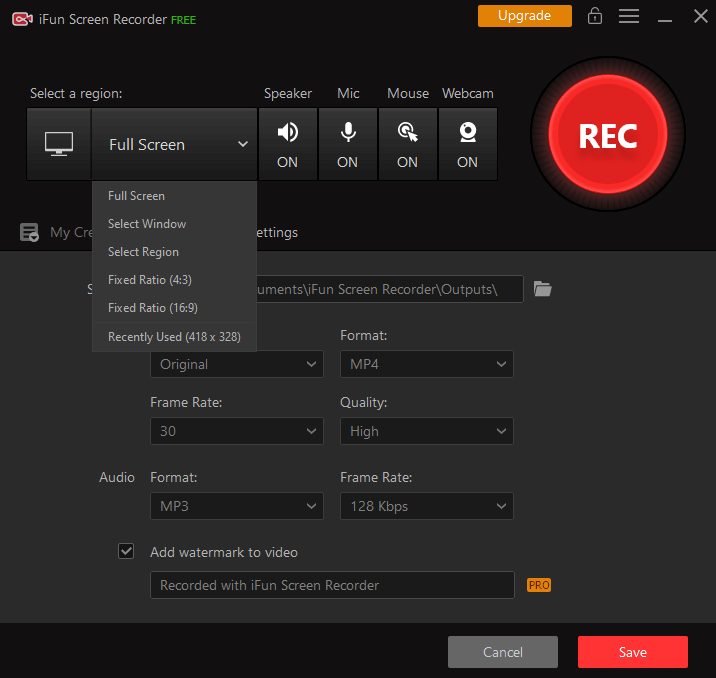
iFun Screen Recorder มีศักยภาพที่แข็งแกร่งที่จะชนะใจผู้สร้างเนื้อหาวิดีโอที่มักจะมองหาซอฟต์แวร์เพื่อบันทึกหน้าจอพร้อมเสียง มันมีเครื่องมือแก้ไขมากมายรวมถึงการปรับปรุงคุณภาพวิดีโออย่างมากโดยการตัด ผสาน และแยกวิดีโอที่บันทึกไว้ การใช้ iFun Screen Recorder เป็นกระบวนการที่ไม่ยุ่งยากและต้องการใช้ผลิตภัณฑ์เพียงสามขั้นตอน หลังการติดตั้ง ตั้งค่ากำหนด ไม่ว่าคุณจะต้องการบันทึกทั้งหน้าจอหรือภูมิภาคที่เลือก > กดปุ่มบันทึก > บันทึกและแก้ไขผลลัพธ์สุดท้าย
ส่วนต่อประสานที่ใช้งานง่าย
เครื่องมือจับภาพหน้าจอที่ยืดหยุ่น
รองรับการบันทึก Facecam
มั่นใจได้ว่าไม่มีการกระตุกขณะบันทึกแบบ HD
รองรับการจับภาพหน้าจอขณะบันทึก
เข้ากันได้กับเอาต์พุตหลายตัวเพื่อแปลง
มีให้สำหรับ Windows เท่านั้น
ฟีเจอร์ที่จำกัดในเวอร์ชันทดลอง
3. โปรแกรมบันทึกหน้าจอ Movavi:
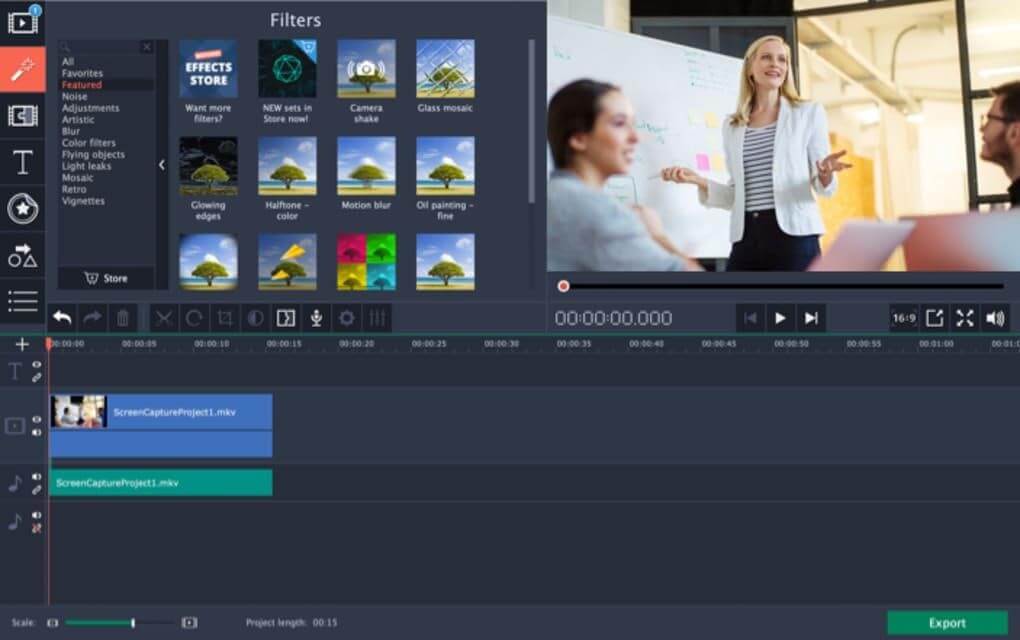
ดาวน์โหลด โปรแกรมบันทึกหน้าจอ Movavi
Movavi Screen Recorder เป็นหนึ่งในแอปพลิเคชั่นที่ดีที่สุดในรายการ มันมาพร้อมกับคุณสมบัติที่อัดแน่นด้วยอินเทอร์เฟซที่ใช้งานง่ายเพื่อให้ใช้งานง่ายขึ้น Movavi Screen Recorder นำเสนอคุณสมบัติที่เกี่ยวข้องทั้งหมดในราคาที่เหมาะสม ต่างจากเครื่องบันทึกหน้าจอระดับพรีเมียมอื่นๆ สำหรับพีซี เพราะมันไม่ได้ใช้ทรัพยากรระบบมากนัก คุณสามารถสร้าง GIF ได้อย่างง่ายดายด้วยแอปพลิเคชัน เมื่อพิจารณาจากคุณสมบัติทั้งหมดแล้ว มันเป็นหนึ่งในเครื่องบันทึกหน้าจอที่ดีที่สุดสำหรับ Windows 10 (แบบชำระเงิน)
มีตัวเลือกในการบันทึก Webcam
ให้คุณบันทึกหน้าจอและเสียงแยกกัน
การบันทึกตามกำหนดการ
สร้าง GIF
การแสดงเมาส์ในการบันทึกหน้าจอ
จับภาพหน้าจอ
รองรับรูปแบบวิดีโอต่างๆ
แสงบนทรัพยากรระบบ
คิดถึงเครื่องมือตัดต่อวิดีโอ
เวอร์ชันทดลองอนุญาตให้บันทึกได้สูงสุด 5 นาที
4. Filmora Scrn:
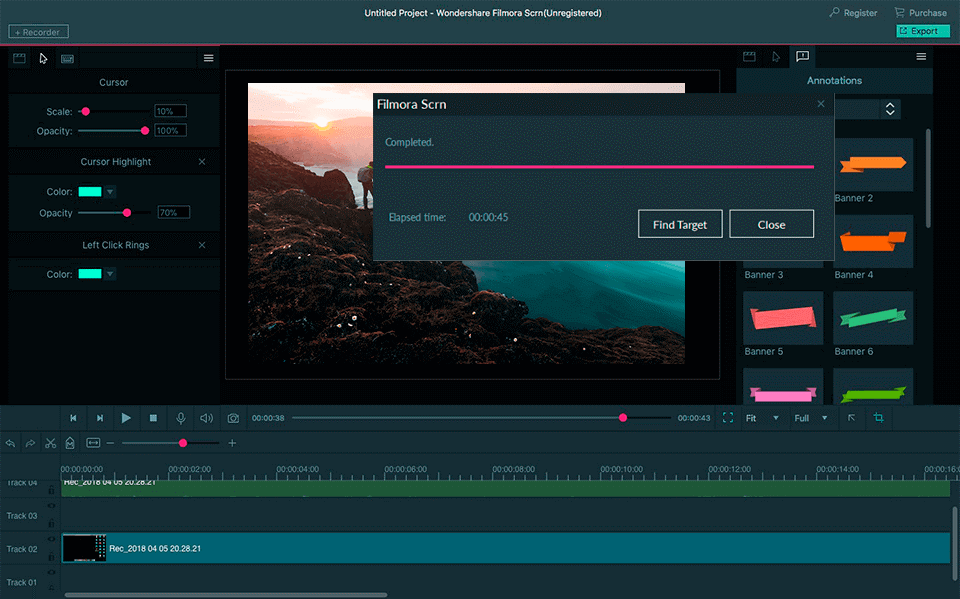
ดาวน์โหลด Filmora Scrn
Filmora นี้เป็นชื่อที่รู้จักกันดีในการตัดต่อและจับภาพวิดีโอ มันไม่ได้ล้มเหลวในการสร้างความประทับใจในส่วนใด ๆ ที่ได้ตั้งไว้และการบันทึกหน้าจอก็ไม่ใช่ข้อยกเว้นเช่นกัน Filmora Scrn นำเสนออินเทอร์เฟซที่ทันสมัยและมาพร้อมกับคุณสมบัติที่เกี่ยวข้องอย่างมาก ซึ่งไม่สามารถใช้ได้กับตัวเลือกอื่นๆ มากมายในรายการ เช่น รองรับการบันทึก 4K และอัตราเฟรมที่เปลี่ยนแปลงได้ Filmora Scrn นี้เป็นหนึ่งในเครื่องบันทึกหน้าจอที่ดีที่สุดสำหรับพีซี
เว็บแคมและการบันทึกหน้าจอพร้อมกัน
โหมดภาพซ้อนภาพ
ตัวเลือกอัตราเฟรมตัวแปร
รองรับการบันทึก 4K
รองรับไฟล์ได้หลายรูปแบบ
ตัวเลือกการแพนกล้อง
ความสามารถในการวาดหน้าจอแบบเรียลไทม์
เครื่องมือแก้ไขมีอุปกรณ์ไม่เพียงพอ
ผลกระทบที่เห็นได้ชัดเจนต่อประสิทธิภาพของระบบ
5. FlashBack
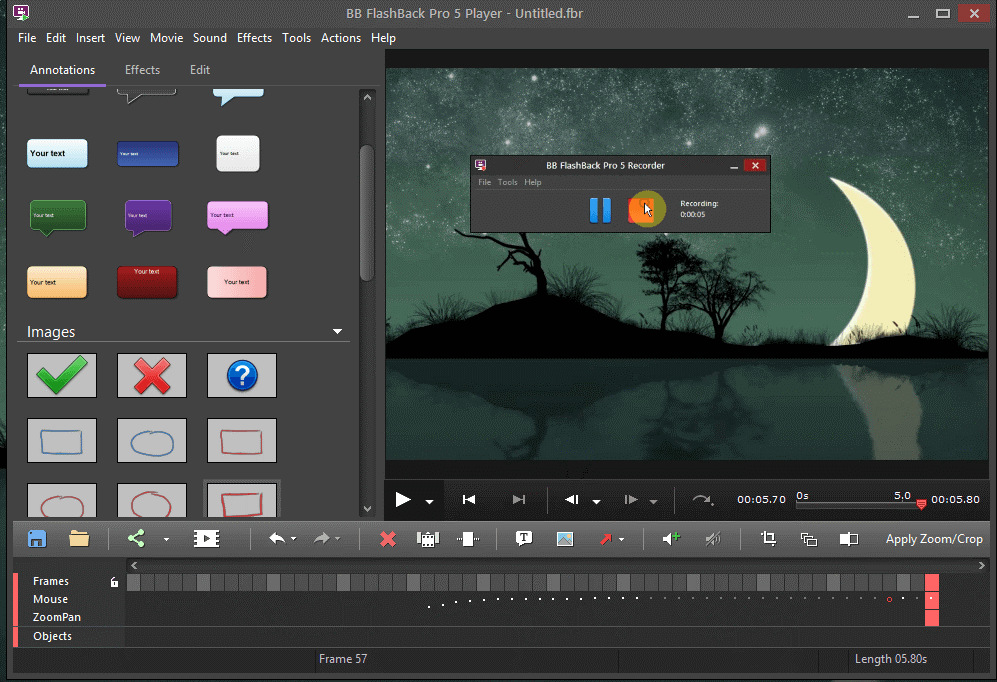

ดาวน์โหลด FlashBack
FlashBack เป็นอีกหนึ่งโปรแกรมบันทึกหน้าจอยอดนิยมสำหรับพีซี แม้ว่าบางครั้งจะถูกมองข้ามเนื่องจากราคาที่สูงกว่า แต่ก็มีการผสมผสานคุณสมบัติที่ยอดเยี่ยม โดยเฉพาะอย่างยิ่งคุณสมบัติในการบันทึกจอภาพหลายจอพร้อมกันให้ความคุ้มค่าสูงสุด ตัวเลือกการซูมและการเลื่อนเป็นมาตรฐานในอุตสาหกรรม จึงไม่สมควรได้รับเสียงปรบมือเป็นพิเศษ เมื่อพิจารณาทั้งหมดแล้ว นี่เป็นโปรแกรมบันทึกหน้าจอที่ยอดเยี่ยมสำหรับ Windows 10
อนุญาตให้บันทึกจอภาพหลายจอ
รวมเว็บแคม
ลายน้ำที่กำหนดเอง
ตัวเลือกการซูมและการแพนกล้อง
ขาดคุณสมบัติเล็ก ๆ และชัดเจนมากมาย
ไม่ติดตามความเคลื่อนไหวของ Windows-in-use
ด้านราคาแพงกว่า
6. โปรแกรมบันทึกหน้าจอของฉัน Pro
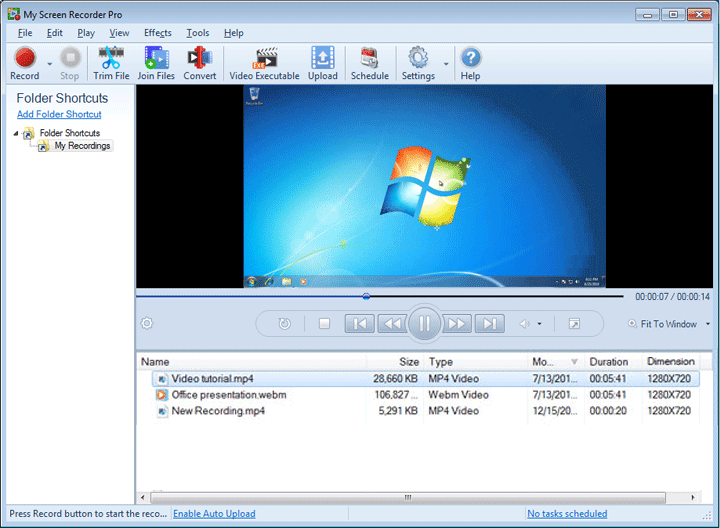
ดาวน์โหลดโปรแกรมบันทึกหน้าจอของฉัน Pro
My Screen Recorder Pro เป็นอีกหนึ่งโซลูชันการบันทึกหน้าจอยอดนิยมสำหรับพีซี อย่างไรก็ตาม การกำหนดราคาที่สูงมากของซอฟต์แวร์เกือบจะฆ่าซอฟต์แวร์ อนุญาตให้ใช้คุณสมบัติพื้นฐานทั้งหมดที่คุณต้องการจากโปรแกรมบันทึกหน้าจอสำหรับ Windows 10 เช่น การบันทึกตามกำหนดการ แม้ว่านี่จะเป็นหนึ่งในเครื่องบันทึกหน้าจอที่ดีที่สุดสำหรับพีซีโดยพิจารณาจากคุณสมบัติและอินเทอร์เฟซ แต่ก็ไม่มีอะไรพิสูจน์ราคาที่สมเหตุสมผล
ตัวเลือกในการบันทึกหน้าจอมือถือพร้อมกับเว็บแคมและหน้าจอพีซี
การบันทึกตามกำหนดการ
ตัวเลือกเอาต์พุตหลายตัว
อัปโหลดการบันทึกอัตโนมัติไปยังบัญชี FTP ใด ๆ
ตัวเลือกการแก้ไขที่จำกัด
ราคาแพงมาก
จับภาพหน้าจอไม่ได้
โปรแกรมบันทึกหน้าจอที่ดีที่สุดสำหรับพีซี (ฟรี)
1. แคมฟรี:
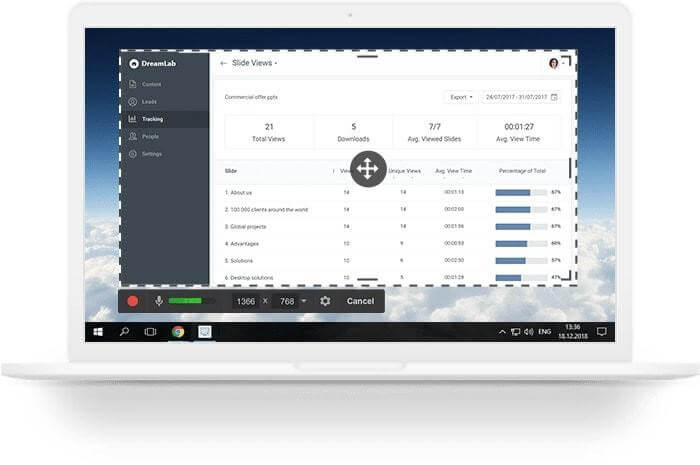
ดาวน์โหลดฟรี Cam
Free Cam คือสิ่งที่คุณคาดหวังจากซอฟต์แวร์ฟรี ต่างจากซอฟต์แวร์ฟรีส่วนใหญ่ในทุกกลุ่ม Free Cam จะไม่รบกวนผู้ใช้ด้วยโฆษณา ลายน้ำ และข้อจำกัดอื่นๆ ที่ไร้ประโยชน์ Free Cam ให้คุณอัปโหลดวิดีโอไปยัง YouTube ได้โดยตรงจากแอป ซอฟต์แวร์ยังมีฟีเจอร์ที่ให้คุณปรับแต่งเสียงที่บันทึกไว้และลบเสียงรบกวนรอบข้าง คุณจึงไม่ต้องข้ามไปยังแอปอื่นเพื่อจุดประสงค์นี้ การบันทึกคุณภาพสูงและเอฟเฟกต์เสียงที่มีให้เลือกมากมายพร้อมกับคุณสมบัติอื่นๆ ทำให้เราเชื่อว่านี่เป็นหนึ่งในโปรแกรมบันทึกหน้าจอฟรีที่ดีที่สุดสำหรับพีซี
ไม่มีลายน้ำ จำกัดเวลา หรือโฆษณา
ช่วยขจัดเสียงรบกวนรอบข้าง
การเลือกเอฟเฟกต์เสียง
อนุญาตให้อัปโหลดโดยตรงผ่านแอพ
ความละเอียดคุณภาพสูง
ช่วยบันทึกเสียงพากย์
อินเทอร์เฟซที่ทันสมัย
อนุญาตให้บันทึกวิดีโอในรูปแบบ WMV เท่านั้น
ไม่มีการบันทึกเว็บแคม
2. ShareX:
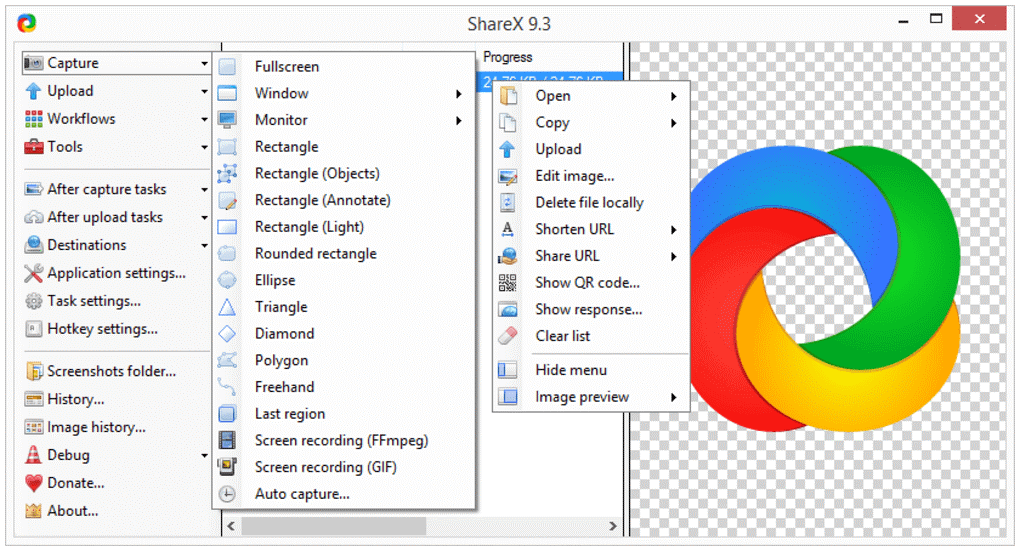
ดาวน์โหลด ShareX
ShareX เป็นอีกหนึ่งโปรแกรมยอดนิยมและเป็นหนึ่งในเครื่องบันทึกหน้าจอฟรีที่ดีที่สุดสำหรับพีซี แม้ว่าจะมีข้อเสียอยู่บ้าง เช่น ไม่มีการบันทึกเว็บแคม ไม่มีโปรแกรมตัดต่อวิดีโอ และการบันทึกเกมคุณภาพต่ำ แต่ก็มีความสามารถในการสร้างความประทับใจให้ผู้ใช้ได้อย่างแน่นอน ในการเริ่มต้น ช่วยให้คุณสามารถบันทึกพื้นที่ใดๆ ของหน้าจอพีซีของคุณได้อย่างสะดวกสบาย แม้กระทั่งการเลือกแบบแฮนด์ฟรีด้วย คุณยังสามารถกำหนดปุ่มลัดเพื่อให้การทำงานกับแอพง่ายขึ้น ลายน้ำที่กำหนดเองและเอฟเฟกต์สีช่วยให้การบันทึกคุ้มค่ายิ่งขึ้น ด้วยทุกสิ่งที่พิจารณา มันเป็นหนึ่งในเครื่องบันทึกหน้าจอฟรีที่ดีที่สุดสำหรับพีซีอย่างแน่นอน
บันทึกการเลือกแบบเต็มหน้าจอ ภูมิภาค หน้าต่าง หรือด้วยมือเปล่า
ปุ่มลัดเพื่อการนำทางที่ง่ายขึ้น
ให้คุณนำเข้าวิดีโอ เพลง และรูปภาพที่มีอยู่ก่อนสร้างผลลัพธ์สุดท้าย
ลายน้ำที่กำหนดเองและเอฟเฟกต์สี
การบันทึกเกมคุณภาพต่ำ
ไม่มีการบันทึกเว็บแคม
ไม่มีโปรแกรมตัดต่อวิดีโอ
3. ไทนี่เทค:
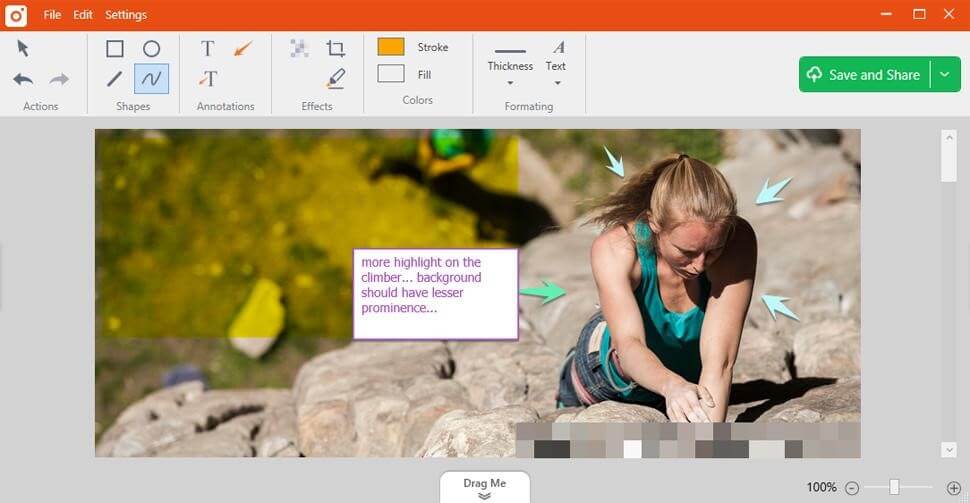
ดาวน์โหลด TinyTake
TinyTake เป็นหนึ่งในซอฟต์แวร์ที่มีเวอร์ชันที่ต้องชำระเงินและฟรี และยังคงรักษาคุณสมบัติที่สำคัญที่สุดไว้สำหรับผู้ใช้ที่ชำระเงิน TinyTake สามารถใช้งานได้กับเวอร์ชันฟรีด้วยเช่นกัน ในทางกลับกัน คุณสามารถกำหนดปุ่มลัดเพื่อใช้งานแอพพลิเคชั่นได้อย่างสะดวกสบาย นอกจากนี้ยังมีที่เก็บข้อมูลบนคลาวด์ขนาดใหญ่ที่คุณสามารถเข้าถึงได้จากอุปกรณ์ใดๆ ของคุณเพื่อช่วยให้คุณบันทึกรายการที่สำคัญได้ แม้ว่าการแก้ไขจะจำกัดอยู่แค่คุณลักษณะพื้นฐานเท่านั้น แต่การมีตัวแก้ไขในตัวเองถือเป็นเรื่องดีสำหรับแอปบันทึกหน้าจอฟรี เนื่องจากแอปพลิเคชันที่ต้องชำระเงินจำนวนมากไม่มีฟังก์ชันดังกล่าว เมื่อพิจารณาจากทั้งหมดนี้แล้ว TinyTake เป็นหนึ่งในเครื่องบันทึกหน้าจอฟรีที่ดีที่สุดสำหรับพีซี
การทำงานของแบทช์
ปุ่มลัดแบบกำหนดเองเพื่อใช้งานกับซอฟต์แวร์ได้อย่างง่ายดาย
โปรแกรมดูออนไลน์ในตัวสำหรับรูปภาพ วิดีโอ และเอกสาร
คลังภาพเมฆ
เวอร์ชันฟรีมีขีดจำกัด 5 นาที
รองรับเฉพาะ MP4 เป็นเวอร์ชันเอาต์พุต
การแก้ไขเบื้องต้น
4. OBS Studio
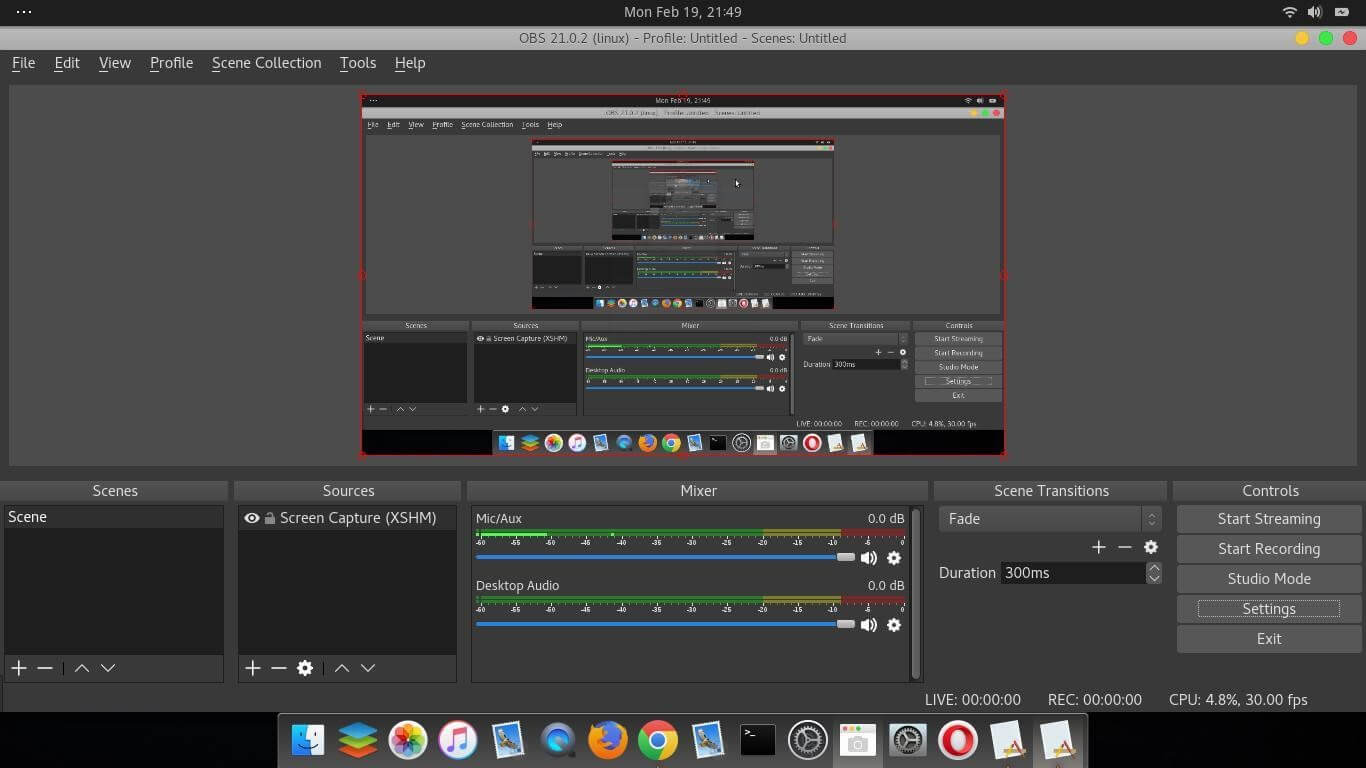
ดาวน์โหลด OBS Studio
ไม่เหมือนกับ TinyTake OBS Studio ที่เป็นตัวบันทึกหน้าจอที่เต็มเปี่ยมแม้จะให้บริการฟรีก็ตาม ซอฟต์แวร์จะไม่ใส่ลายน้ำบนวิดีโอที่บันทึกและไม่มีการจำกัดเวลา และคุณสมบัติที่โดดเด่นที่สุดคือรองรับไซต์สตรีมมิ่งต่างๆ นอกจากนี้ยังมาพร้อมกับ Audio-Mixer ที่ออกมาจากกล่อง หากคุณสามารถจัดการกับส่วนต่อประสานผู้ใช้ที่ค่อนข้างซับซ้อนได้ มันเป็นหนึ่งในฟีเจอร์ที่อัดแน่นและดีที่สุดของโปรแกรมบันทึกหน้าจอฟรีสำหรับ Windows 10
ไม่มีลายน้ำ
เครื่องผสมสัญญาณเสียงในตัวสำหรับเอาต์พุตที่ต้องการ
ตัวเลือกการกำหนดค่าขั้นสูง
รองรับเว็บไซต์สตรีมมิ่งหลาย ๆ แห่งตั้งแต่กล่อง
ไม่มีขีดจำกัดการบันทึก
อินเทอร์เฟซ Clunky
ไม่สัญชาตญาณ
ไม่เหมาะกับการบันทึกหน้าจออย่างรวดเร็ว
5. CamStudio:
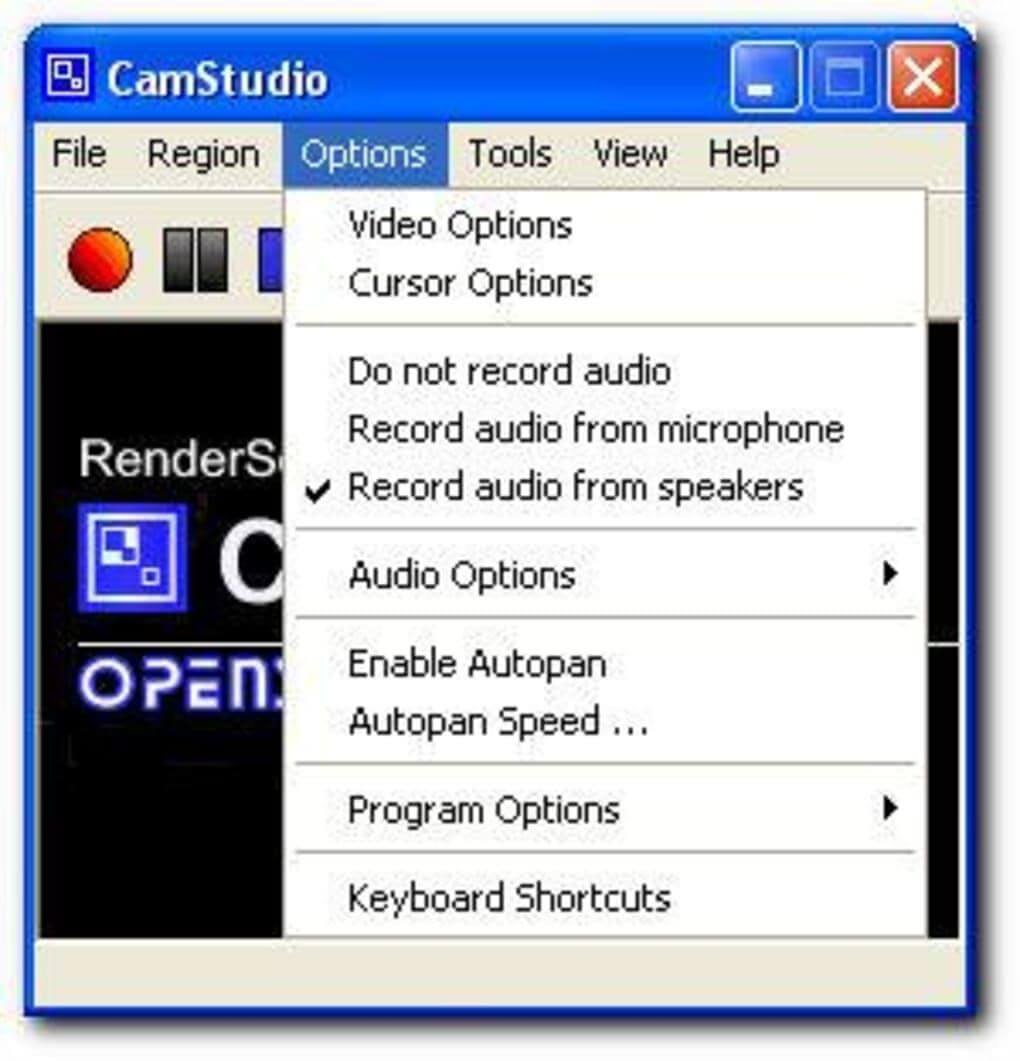
ดาวน์โหลด CamStudio
CamStudio เป็นตัวบันทึกหน้าจอสุดท้ายในรายการของเรา ในการเริ่มต้น CamStudio ล้มเหลวโดยสิ้นเชิงในการสร้างความประทับใจให้กับเราด้วยอินเทอร์เฟซ รู้สึกเหมือนอินเทอร์เฟซไม่เคยอยู่ในรายการ มันมีฟังก์ชันพื้นฐานเท่านั้น เช่น สามารถช่วยให้คุณบันทึกหน้าจอพีซีของคุณได้ แค่นั้นเอง หากเป็นสิ่งเดียวที่คุณต้องการ คุณสามารถลองใช้แอปนี้ได้แน่นอน ไม่เช่นนั้น เราขอแนะนำให้คุณใช้แอปพลิเคชันใดแอปพลิเคชันหนึ่งที่กล่าวถึงข้างต้น
สร้างวิดีโอหน้าจอในหน้าจอ
เคอร์เซอร์แบบกำหนดเอง
ตัวเลือกคุณภาพแบบกำหนดเองสำหรับวิดีโอ
อินเทอร์เฟซรู้สึกเก่าจริงๆ
อนุญาตให้ส่งออกเฉพาะใน AVI
เสียงมักจะไม่ซิงค์
คำถามที่พบบ่อย:
เครื่องบันทึกหน้าจอที่ดีที่สุดสำหรับพีซีคืออะไร
หลังจากทดสอบแอปพลิเคชันต่างๆ มากมาย เราพบว่า TweakShot Screen Recorder โดย Tweaking Technologies เป็นซอฟต์แวร์บันทึกหน้าจอที่มีประสิทธิภาพและประสิทธิผลมากที่สุดในรายการ อย่างไรก็ตาม หากคุณกำลังมองหาโซลูชัน ฟรี Free Cam เป็นโซลูชันที่ยอดเยี่ยมสำหรับคุณ หากต้องการดูรายละเอียดคุณลักษณะทั้งหมด ให้ไปที่ส่วนด้านล่าง
คุณสามารถบันทึกหน้าจอพีซีของคุณโดยไม่ต้องใช้แอพ พลิ เคชั่นของบุคคลที่สามได้หรือไม่?
ได้ ด้วย Windows 10 คุณสามารถบันทึกหน้าจอพีซีของคุณได้อย่างง่ายดายโดยไม่ต้องใช้แอพ พลิ เคชั่นของบุคคลที่สาม Windows 10 มาพร้อมกับ Xbox Game Bar ซึ่งมีไว้สำหรับนักเล่นเกมเป็นหลักในการบันทึกการเล่นเกม อย่างไรก็ตาม ไม่มีข้อจำกัดในสิ่งที่คุณไม่สามารถบันทึกได้ นอกจากนี้ คุณอาจต้องปรับการตั้งค่าบางอย่างเพื่อให้ทำงานได้อย่างราบรื่น
ด้วยเหตุนี้ เราจึงสรุปรายการ 10 Best Screen Recorder สำหรับ Windows 10 ของเรา หวังว่าคุณจะพบว่าข้อมูลมีประโยชน์ หากคุณมีคำถามใด ๆ โปรดแจ้งให้เราทราบในส่วนความคิดเห็นด้านล่าง โปรดแจ้งให้เราทราบเกี่ยวกับประสบการณ์ของคุณกับแอปพลิเคชันเหล่านี้ ไปที่ Tweak Library เพื่อดูเนื้อหาเกี่ยวกับเทคโนโลยีเพิ่มเติม